如何重置win10到出廠設置
- WBOYWBOYWBOYWBOYWBOYWBOYWBOYWBOYWBOYWBOYWBOYWBOYWB轉載
- 2024-01-04 12:42:131354瀏覽
我們在使用win10作業系統的時候,有時會需要對電腦進行恢復出廠設定的操作,那麼對於這個問題小編覺得可以在系統設定中找到更新和安全,然後對當前的系統進行回退即可。詳細步驟就來看小編是怎麼做的吧~

win10怎麼恢復出廠設定
方法一:使用win10系統復原功能
1、開啟電腦,點選「開始-設定-更新與安全-恢復-開始-此電腦恢復到原廠設定」。
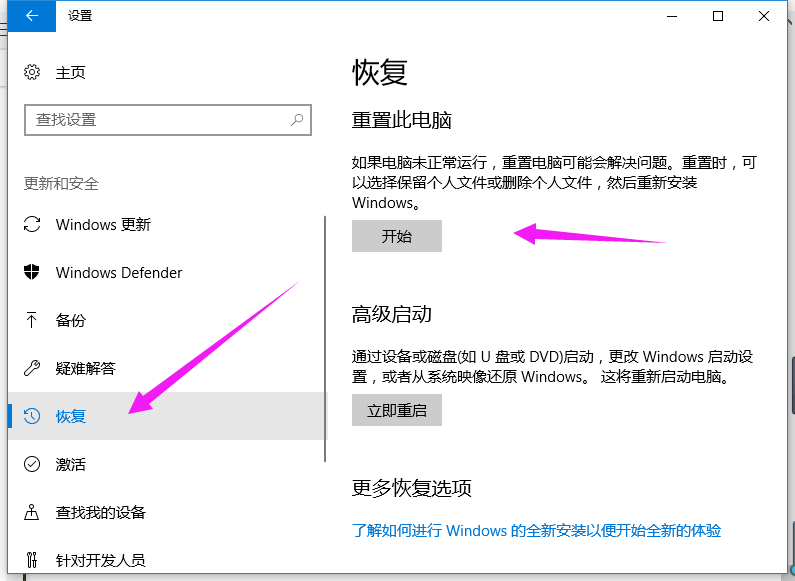
2、最後,我們在彈出的視窗中,點選選擇「刪除所有檔案」的選項卡,依照提示操作即可。

方法二:使用修復光碟/安裝光碟
#1、將光碟插到電腦上,將電腦重新啟動,然後依照螢幕上方的提示資訊進行操作。
2、點擊選擇「修復你的電腦-解決問題-恢復到出廠設定」選項,最後等待完成即可。
方法三:使用系統還原
1、我們先為電腦下載一個安全且可信任的第三方復原軟體,然後開啟該軟體。
2、螢幕就會出現提示訊息,我們依照這些訊息選擇「恢復出廠設定」即可。
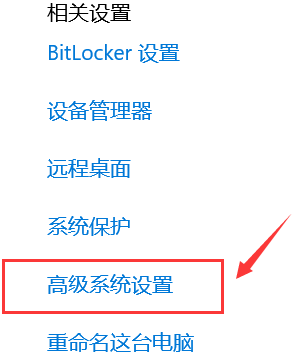
Ps:使用者在恢復出廠設定前,一定要注意將重要資訊資料技術儲存備份好。
以上是如何重置win10到出廠設置的詳細內容。更多資訊請關注PHP中文網其他相關文章!
陳述:
本文轉載於:somode.com。如有侵權,請聯絡admin@php.cn刪除

